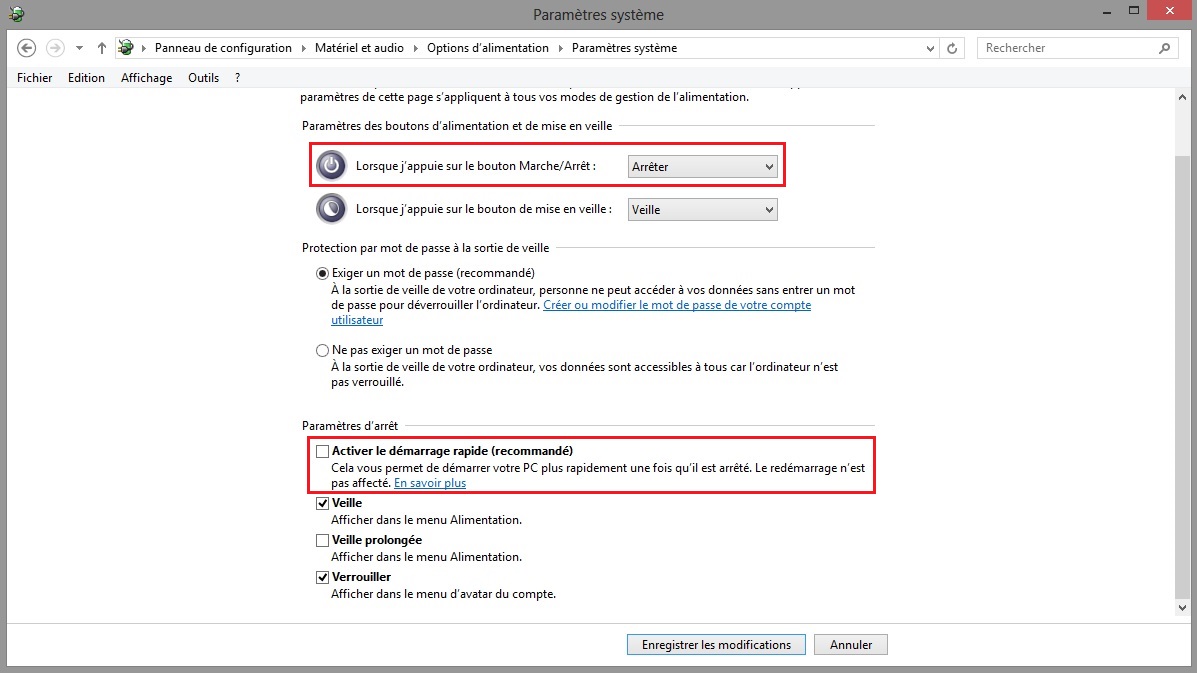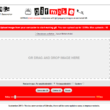Avec Windows 10, Microsoft a introduit un nouveau mode d’extinction visant à accélérer considérablement le démarrage de votre ordinateur par rapport à Windows 7. Cette fonctionnalité, baptisée « Démarrage rapide », maintient en réalité certains composants de votre PC sous tension, lui permettant ainsi de sortir du mode veille plus promptement.
Si ce gain de temps est appréciable au quotidien, il peut toutefois présenter quelques inconvénients. Votre ordinateur restant partiellement actif, vous pouvez être amené à le « réveiller » par inadvertance, notamment si votre clavier ou votre souris sont sensibles. Par ailleurs, si vous vous absentez pendant une période prolongée, pour des vacances par exemple, il est préférable d’éteindre totalement votre machine plutôt que de la laisser en veille.
Désactiver le démarrage rapide pour éteindre complètement votre PC
Pour retrouver un mode d’extinction classique sous Windows 10 et vous assurer que votre ordinateur est bien hors tension, vous devez désactiver l’option « Démarrage rapide ». Voici comment procéder :
- Ouvrez l’exécuteur de commandes en pressant simultanément les touches Windows + R, puis saisissez
powercfg.cplavant de valider. - Dans la fenêtre « Options d’alimentation » qui s’affiche, repérez la section « Paramètres du bouton d’alimentation » sur la gauche et cliquez sur le lien « Choisir l’action du bouton d’alimentation ».
- Dans l’écran suivant, cliquez sur « Modifier des paramètres actuellement non disponibles ». Cette action va déverrouiller des options supplémentaires.
- Décochez la case « Activer le démarrage rapide (recommandé) » située dans la section « Paramètres d’arrêt ». Cette manipulation va désactiver le mode veille prolongée de Windows 10.
- Assurez-vous que le menu déroulant « Lorsque j’appuie sur le bouton Marche/Arrêt » est bien réglé sur « Arrêter ». Ainsi, presser le bouton d’alimentation de votre ordinateur déclenchera un arrêt complet du système.
- Cliquez sur « Enregistrer les modifications » pour valider cette nouvelle configuration.
Désormais, lorsque vous éteindrez votre ordinateur, qu’il s’agisse d’un portable ou d’un PC de bureau, il sera totalement hors tension. Son temps de démarrage sera peut-être un peu plus long, mais vous éviterez tout risque de sortie de veille inopportune. Un paramétrage judicieux si vous vous absentez pendant plusieurs jours.
Retrouver un fonctionnement classique sous Windows 10
Avec cette astuce toute simple, vous pouvez à nouveau éteindre complètement votre PC sous Windows 10, comme vous en aviez l’habitude avec les versions antérieures du système d’exploitation de Microsoft. Cela vous permet de maîtriser totalement l’état de votre machine et de faire des économies d’énergie lorsque vous n’utilisez pas votre ordinateur pendant une période prolongée. Si par la suite vous souhaitez réactiver le démarrage rapide, il vous suffit de répéter la manipulation en cochant cette fois-ci la case ad hoc. À vous de trouver le réglage qui vous convient le mieux au quotidien.